8 migliori registratori di schermo con audio disponibile per computer Mac
Un'app per la registrazione dello schermo su Mac è uno strumento utile per catturare tutto sullo schermo e salvarlo come file video. Non importa se sei interessato a realizzare video tutorial o hai bisogno di comunicare un problema software che stai riscontrando, la registrazione dello schermo è un modo efficace. Tuttavia, uno strumento improprio produrrà solo file video scadenti e danneggerà il tuo impegno. Ecco perché dovresti leggere attentamente questa recensione, scoprendo il miglior registratore dello schermo per il tuo Mac senza perdere tempo.
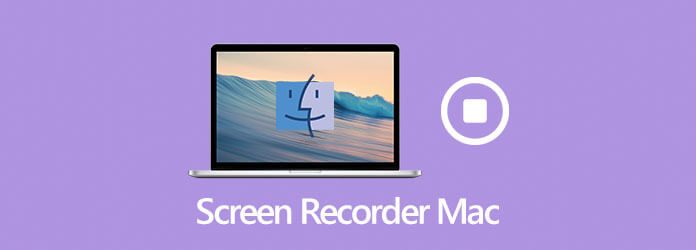
Registratore schermo Blu-ray Master appare in cima alla nostra lista in parte perché offre numerose funzionalità di livello professionale in modo che tutti possano padroneggiarle rapidamente. Pertanto, non importa che tu sia principiante o avanzato, gli utenti possono trovare ciò che desideri da questa applicazione.
Caratteristiche di base del miglior registratore di schermo per Mac
Installa il registratore dello schermo del Mac
Avvia il miglior software di registrazione dello schermo per Mac dopo l'installazione. C'è un'altra versione per PC. Quindi scegli Video Recorder per accedere all'interfaccia principale. L'opzione Registratore audio viene utilizzata per registrare solo l'audio su Mac.
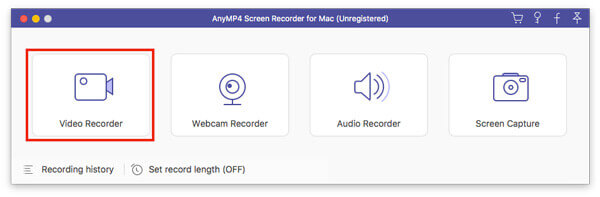
Registra schermo su Mac
Puoi vedere quattro sezioni nell'interfaccia principale:
Mostra: Registra lo schermo e le attività. Puoi decidere di registrare Lunga schermo o Custom regione.
Macchina fotografica: Cattura il tuo viso e l'ambiente circostante tramite la webcam.
Suono di sistema: Registra lo schermo del Mac insieme all'audio.
Microfono: Aggiungi la tua voce alla registrazione dello schermo.
Per registrare lo schermo del Mac, accendi Dsiplay ed Suono di sistema mentre disabilita Telecamere ed Microfono. Se desideri aggiungere le tue reazioni alla registrazione dello schermo, attiva le quattro sezioni insieme.
Clicca su REC per avviare la registrazione dello schermo su Mac.
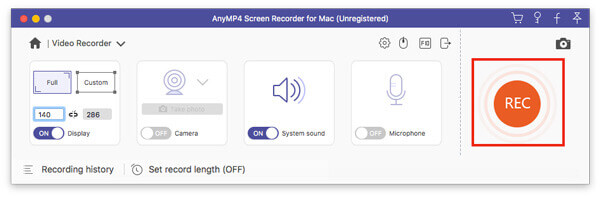
Modifica e salva la registrazione dello schermo
Durante la registrazione dello schermo, puoi sovrapporre testo e dipinti con l'estensione Modifica o acquisisci screenshot con il stanza icona. Infine, fai clic su Fermare per aprire la finestra di anteprima. Ora controlla la registrazione e premi il pulsante Risparmi pulsante per esportarlo sul disco. La funzione Clip può aiutarti a rimuovere i fotogrammi indesiderati.
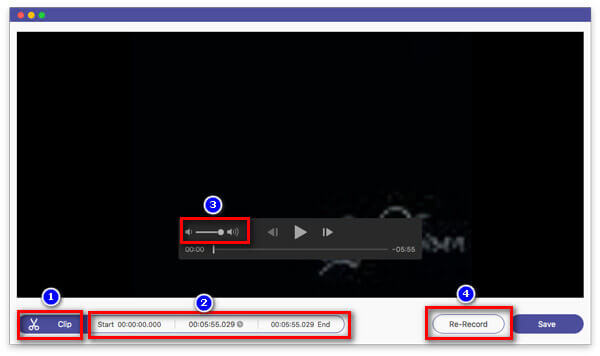
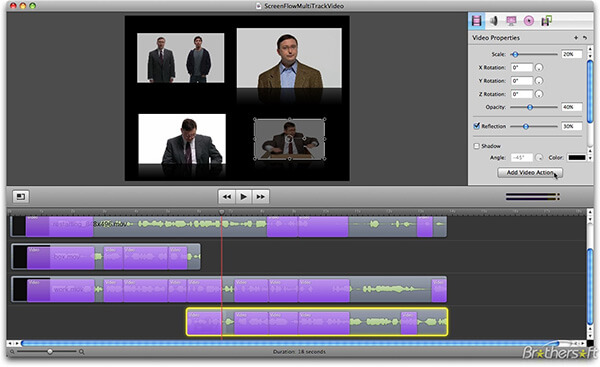
ScreenFlow è un registratore dello schermo versatile per Mac. Oltre a registrare lo schermo, consente anche di modificare il video e l'audio sulla timeline. Inoltre, puoi caricare direttamente la registrazione dello schermo su YouTube.
Vantaggi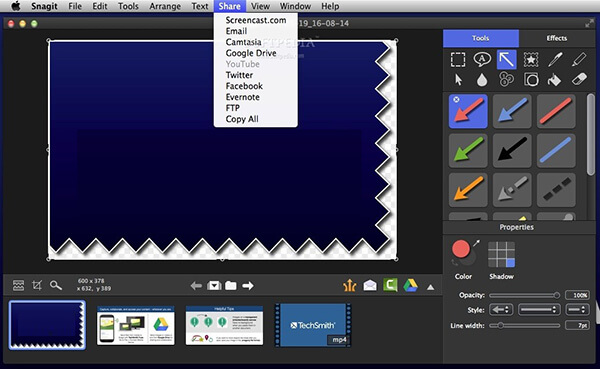
Snagit è un'altra soluzione all-in-one per registrare lo schermo su Mac. Essendo un registratore dello schermo affidabile e robusto, gli utenti possono ottenere tonnellate di funzionalità ed elementi. Alcune piccole imprese lo usano persino per produrre video.
VantaggiCorrelato: Acquisizione schermata a scorrimento - Come acquisire un'area a scorrimento con Snagit
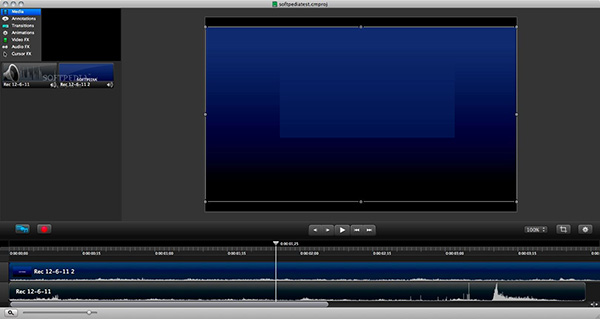
In Camtasia, puoi ottenere molti strumenti utili, come video screencast, formazione online, annunci video e altri contenuti visivi per usi personali e professionali. Sia il registratore dello schermo che l'editor video in Camtasia funzionano perfettamente.
VantaggiA volte, non è conveniente installare app di registrazione dello schermo sul disco rigido. Registratore di schermate online gratuito Blu-ray Master è la soluzione alternativa e può soddisfare le tue necessità di base in questi casi.
VantaggiVisita https://www.bluraycopys.com/free-online-screen-recorder/ se desideri registrare lo schermo su Mac. Clic Avvia il registratore gratuito pulsante per ottenere il programma di avvio.

Clicca su Area di registrazione opzione e impostare l'area di registrazione. Quindi accendi o spegni Fotocamera, altoparlante ed Microfono in base alle tue necessità.

Colpire il REC pulsante per avviare la registrazione dello schermo su Mac con audio. Quando vuoi interrompere la registrazione, premi il tasto Fermare e scarica il risultato.

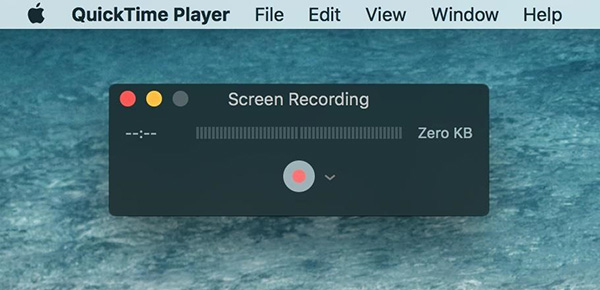
Essendo il lettore multimediale preinstallato su Mac, QuickTime offre ampie funzionalità bonus. Include schermata di registrazione, Registrazione audio e registrazione di filmati. Inoltre, queste funzionalità sono facili da usare.
VantaggiCorrelato: Come risolvere la registrazione dello schermo QuickTime o la riproduzione non funzionante su Mac
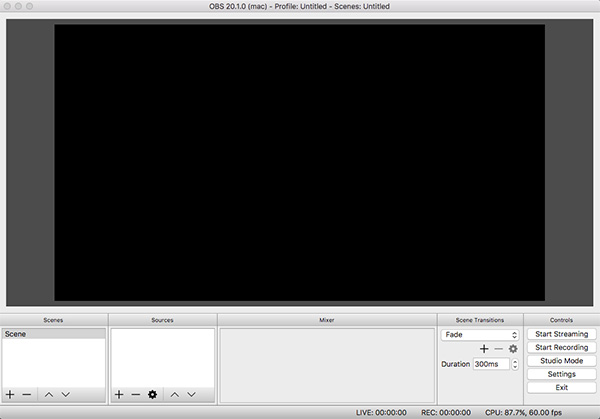
OBS Studio è un registratore dello schermo open source per Mac, quindi tutti possono usarlo gratuitamente. In effetti, molti giocatori usano OBS per catturare il gameplay. Inoltre, è in grado di trasmettere in streaming il tuo schermo ai social media.
Vantaggi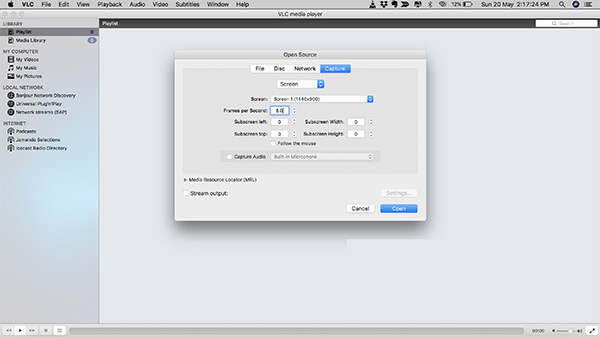
Sebbene VLC sia un lettore multimediale, gli utenti possono ottenere molte funzioni utili oltre alla riproduzione video. La registrazione dello schermo su Mac è una funzionalità nascosta nell'elenco dei menu. Inoltre, è completamente gratuito.
VantaggiCome si registrano più schermi su Mac?
Come si registrano più schermi su Mac?
Posso registrare lo schermo su MacBook?
Per registrare lo schermo su MacBook, hai due opzioni, usa la funzione Nuova registrazione schermo in QuickTime o cerca un registratore dello schermo di terze parti per Mac.
È legale registrare lo schermo del Mac?
La risposta dipende dal contenuto che desideri registrare su Mac. Se registri solo istruzioni per progetti open source, va bene. Tuttavia, i contenuti protetti da copyright sono illegali da registrare.
Questa recensione ha condiviso le migliori 8 migliori app per la registrazione dello schermo per MacBook / MacBook Pro / iMac e altri dispositivi. Hanno tutti vantaggi e vantaggi unici. Blu-ray Master Screen Recorder, ad esempio, non è solo facile da usare, ma anche in grado di produrre registrazioni dello schermo di alta qualità attraverso varie fonti. Se hai consigli migliori, lascia il tuo messaggio nell'area dei commenti sotto questo post.
Più Reading
Che cos'è OBS Studio e come utilizzarlo per registrare lo schermo con le migliori impostazioni
Oltre all'open source e gratuito, puoi saperne di più su OBS Studio, come le migliori impostazioni per la registrazione del gioco o la registrazione dello schermo.
VLC Screen Capture: registra desktop e video con audio
VLC non è solo il lettore multimediale, ma funziona anche come registratore dello schermo. Questa pagina mostra la guida dettagliata per utilizzare VLC per registrare schermate e video con audio sul computer.
Cos'è CamStudio Screen Recorder e come usarlo
CamStudio è in grado di registrare tutto lo schermo e l'attività audio sul tuo computer. Vuoi saperne di più informazioni? Leggi questo articolo e otterrai le istruzioni.
Che cos'è DU Screen Recorder e come usarlo per registrare lo schermo
DU Screen Recorder è una bella app per registrare un video sullo schermo. Prima di aprire il portafoglio, è meglio leggere la nostra introduzione e rivedere attentamente.